Tabloya naverokê
Ez dixwazim gera xwe di Şablonên E-nameya Hevparkirî de bidomînim û di derbarê têxistina wêneyan de hin bêtir ji we re vebêjim. Pêveka me piştgirî dide hilanîna serhêl a din a ku hûn dikarin ji bo wêneyên xwe bikar bînin - SharePoint. Ez ê ji we re qala vê platformê bikim, hînî we bikim ku hûn wêneyan li wir bi cih bikin û nîşan bidim ka meriv çawa wan di peyamek Outlook-ê de têxe.
Şablonên E-nameyên Parvekirî nas bikin
Ez Ez dixwazim beşa yekem a vê dersê veqetînim ser danasînek piçûk a Şablonên E-nameyên Parvekirî. Me ev pêvek çêkir da ku hûn ji peywirên dubarekirî yên mîna pêvekirin an nivîsandina heman nivîsê ji e-name heya e-nameyê dûr bixin. Ne hewce ye ku hûn formatkirina winda ji nû ve bicîh bikin, lînkan ji nû ve zêde bikin û wêneyan ji nû ve bixin. Yek klîk û hûn hemî amade ne! Yek klîk û we e-nameyek bêkêmasî ya formatkirî amade ye. Hemî pelên pêwîst pê ve girêdayî ne, wêne têne pêve kirin. Tiştê ku divê hûn bikin ev e ku hûn wê bişînin.
Ji ber ku ev rênîşander ji bo têxistina wêneyan hatiye veqetandin, ez ê yek ji awayên ku hûn wêneyek di nav şablonekê de bihêlin nîşanî we bidim da ku wê li peyama xweya Outlookê bixin. Hûn ê fêr bibin ka meriv çawa li SharePoint-ê bixebite, pel û peldankan li wir parve bike û wan bi karanîna makroyek taybetî li Outlook-a xwe zêde bike. Ji min bawer bike, gotin ji kirinan dijwartir e :)
Werin em bibînin ka ew li ser mînakek hêsan çawa xuya dike. Gava ku em ê cejnên Sersalê pîroz bikin, baş e ku hûn ji hemî xizm, heval, hevkarên xwe, ji her kesê din re notek xweş bişînin.têkilî. Lê fikirîna ku heman nivîsê bişopîne û rengîn bike, dûv re jî heman wêneyê têxe û mezinkirina wê dikare we dîn bike. Di demsala cejnê de wekî karekî pir lal xuya dike.
Heke ev rewş hinekî nas jî xuya dike, Şablonên E-nameya Hevparkirî ji bo we ye. Hûn şablonek diafirînin, formatkirina pêwîst bicîh dikin, wêneyê ku hûn jê hez dikin têxin û hilînin. Ya ku divê hûn bikin ev e ku hûn vê şablonê di peyama xwe de bixin. Hûn ê di yek klîk de e-nameyek amade-a-şandî bistînin. 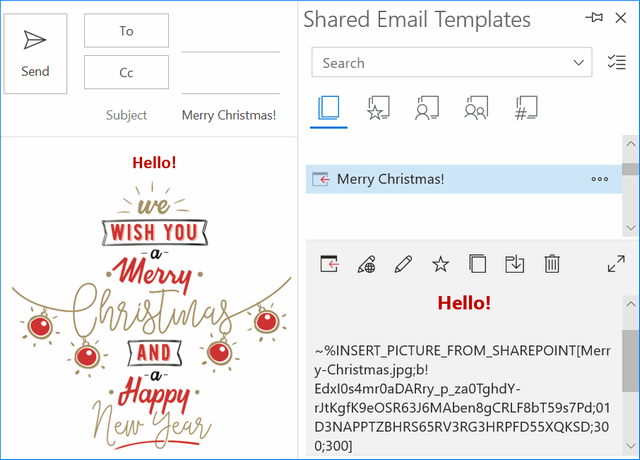
Ez ê te di tevahiya pêvajoyê de bişopînim - ji vekirina SharePoint bigire heya pêvekirina e-nameyek bi makroyê ji bo vekirina wêneyek - da ku hûn pê ewle bin ku di teserûfa demê de tiştek dijwar tune :)
Meriv çawa grûbek SharePoint ya kesane biafirîne û naveroka wê parve bike
Îro em ê wêneyên ji SharePoint, platformek serhêl a ku ji hêla Microsoft ve hatî peyda kirin, bişînin. Ew platformek kêmtir berbelav lê hêsan e ku pelan hilîne û wan bi hevkarên xwe re parve bike. Ka em çend wêneyan li wir bi cih bikin da ku bibînin ka ew çawa dixebite.
Serişte. Ger hûn bi guman bikarhênerên ku hûn hewce ne ku pelan bi wan re parve bikin dizanin û dixwazin ji we re grûpek hevpar biafirînin, beşa yekem derbaz bikin û rast bizivirin ji bo afirandina komek hevpar. Lêbelê, heke hûn dixwazin ew di koma weya kesane de peldankek hevpar be, bixwînin.
Komek SharePoint ya kesane biafirînin
office.com vekin, têkevinê û li ser bitikînin. îkona destpêkirina sepanê û hilbijêrinSharePoint ji wir: 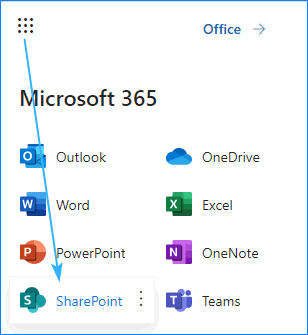
Li ser bişkoja Afirandina Malperê bikirtînin û an malperek Tîmek hilbijêrin (heke hin kesên taybetî hebin ku hûn dixwazin pelan bi wan re parve bikin) an jî malpera Ragihandinê (heke hûn ji bo tevaya rêxistinê cîhek kar diafirînin) ji bo ku hûn bidomînin: 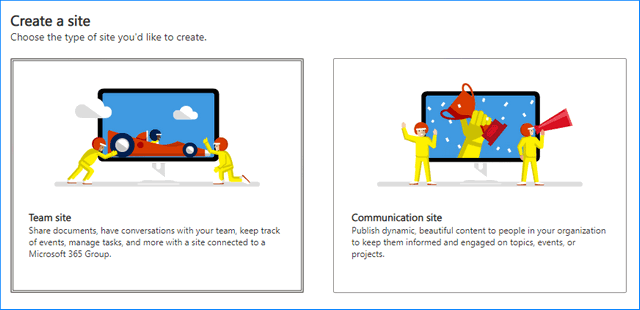
Navê malpera xwe bidin, hin şiroveyan lê zêde bikin û bikirtînin Biqedînin .
Ji ber vê yekê, a taybet koma ku tenê ji we re heye dê were afirandin. Hûn ê karibin pelan ji bo karanîna kesane zêde bikin û ger hewce bike peldankan bi kesên din re parve bikin.
Peldankan li peldanka xwe ya SharePoint zêde bikin
Şîreta min ew e ku hemî wêne di yek de werin berhev kirin. pêçek. Dê ji we re pir hêsantir be ku hûn wan bibînin û bixin nav şablonekê û heke hûn biryar bidin ku hinan biguhezînin an jêbikin, ew ê qet nebe pirsgirêk.
Ji bo ku hûn hemî wêneyan di nav de kom bikin yek cîh û wan ji bo karanîna di Şablonên E-nameyên Hevbeş de amade bikin, li ser tabloya Belge peldankek nû biafirînin: 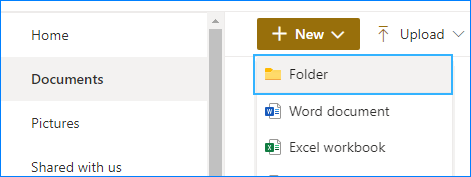
Piştre pelên pêwîst di peldanka xweya nû de bar bikin: 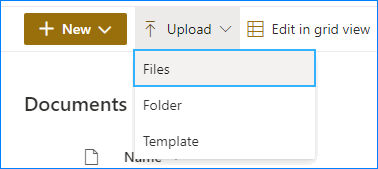
Wekî din, hûn dikarin tenê pelên di peldanka SharePoint-ê de kaş bikin û bavêjin da ku wan lê zêde bikin.
Peldankek SharePoint-a kesane çawa bi hevkaran re parve dikin
Heke hûn ne tenê ne ku diçin ji bo ku hûn wan wêneyan di şablonan de bikar bînin, hûn hewce ne ku wan bi tîmê xwe re parve bikin. Ger we jixwe gava ku malperek diafirîne wan wekî xwedan/edîtor lê zêde kiriye, hûn baş in ku biçin :) Vê gavê derbas bikinû rast herin ku vî wêneyî têxin nav Outlook.
Lêbelê, we ji bîr kir ku endamên din li malpera xwe zêde bikin an jî bikarhênerên nû hebin ku hûn dixwazin hin pelan pê re parve bikin, xwendina xwe bidomînin.
Wekî ku min berê jî behs kir, pir rehettir e ku hûn hemî wêneyên ku hûn dixwazin di şablonan de bikar bînin di peldankê de bin. Ger hewce be hûn ê karibin zû wan bibînin û biguherînin. Û heke hûn dixwazin yên din bi wan wêneyan re heman şablonan bikar bînin, hûn ê tenê peldankê bi wan re parve bikin:
- Peldanka pêwîst hilbijêrin, li îkona sê xalî bixin, û hilbijêre Birêvebirina gihîştinê :
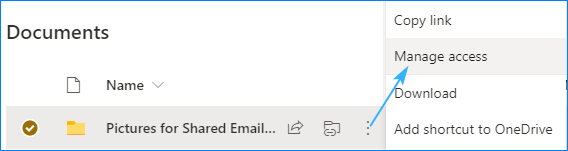
- Li ser nîşana plusê bikirtînin û navên hevalên tîmê an navnîşanên e-nameyê binivîsin ku destûrê dide wan bigihîje peldanka xweya taybetî (dîdevan an edîtor, li gorî we):
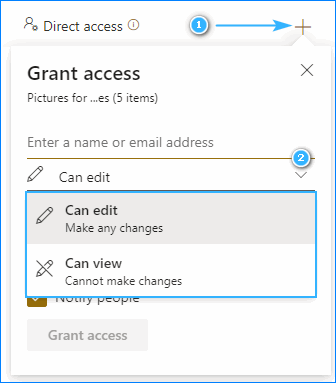
Şîret. Ger tenê çend wêneyên ku hûn dixwazin bi hevkarên xwe re parve bikin hene, peldankê vekin, wêneyên xwestinê bibînin û wan yek bi yek parve bikin. Pêvajo dê heman be: sê xal - & gt; Rêvebirina gihîştinê -> nîşana plus - & gt; bikarhêner û destûr - & gt; Destûrê bide. Mixabin, tu rê tune ku meriv çend pelan bi hev re parve bike, ji ber vê yekê hûn ê çend caran vê pêvajoyê bişopînin.
Ji bo hemî endamên tîmê komek hevpar biafirînin
Heke hûn bê guman dizanin ku hûn bi kîjan kesan re şablonan parve dikin û dixwazin cîhek hevpar hebe ku daneyên xwe hilînin, tenê komek hevpar biafirînin. Di vê rewşê deher endam xwe bigihîne hemû naverokê û ne hewce ye ku peldankên pelan ji hev cuda bên parvekirin.
SharePoint veke û here Maper biafirîne -> Malpera Tîmê û xwedan an endamên din li tîmê xwe zêde bikin: 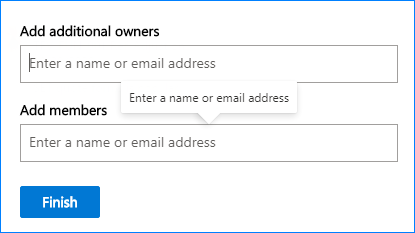
Serişte. Heke hûn dixwazin daneyan bi tevahî rêxistinê re parve bikin, li şûna wê malperek Ragihandinê biafirînin.
Niha hûn dikarin dest bi barkirina pelan bikin. Du rê hene ku hûn biçin:
- Herin tabloya Belge , peldankek lê zêde bikin û dest bi dagirtina wê bi pelên ku di Şablonên E-nameya Hevparkirî de bikar bînin dagirtin.
- Bikirtînin Nû -> Pirtûkxaneya Belge û pirtûkxaneyê bi naveroka xwestî tijî bikin:
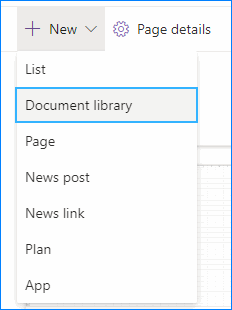
Heke ku we hin endamên koma nû hebin. an jî pêdivî ye ku hevalbendek berê ji koma xweya hevpar derxîne, bişkoka Endam li quncika jorîn-rastê pencereyê bikirtînin û endamtiya komê li wir birêve bibin:
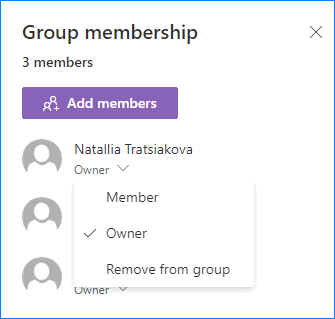
Gava ku hûn amade bûn, werin em vegerin Outlook-ê û hewl bidin ku hin wêneyan têxin nav xwe.
Wêneyek ji SharePoint-ê têxin peyamek Outlook-ê
Dema ku wêneyên we hatin barkirin û parve kirin, hûn pêdivî ye ku gavek din bavêjin da ku wan li şablonên xwe zêde bikin. Ji vê gavê re ~%INSERT_PICTURE_FROM_SHAREPOINT[] makro tê gotin. Bihêle ez ji vir ve rêberiya we bikim:
- Şablonên E-nameyê Shred-ê bidin destpêkirin, şablonek nû vekin û ji navnîşa Makro têxe ~%INSERT_PICTURE_FROM_SHAREPOINT[] hilbijêrin:
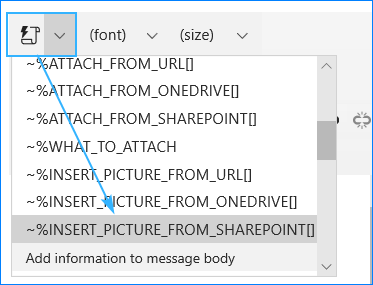
- Têkeve SharePoint-a xwe,rênîşandana peldanka pêwîst, wêneyê hilbijêrin û lêxin Hilbijêre :
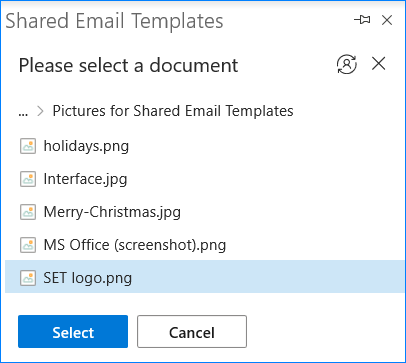
Nîşe. Ji kerema xwe ji bîr mekin ku Şablonên me yên E-nameyên Hevbeş van formatan piştgirî dikin: .png, .gif, .bmp, .dib, .jpg, .jpe, .jfif, .jpeg.
- Wêne saz bikin mezinahî (bi pixelan) an jî wek xwe bihêlin û bikirtînin Têxe .
Heke hûn nikaribin wêneyê rast bibînin, ji kerema xwe ji nû ve kontrol bikin ka ew bi formatên piştgirîkirî re têkildar e an na di bin hesabê SharePoint-ê rast de têketin. Heke hûn dibînin ku we bi xeletî têkeve hesabê xelet, tenê li ser îkona " Hesabê SharePoint biguherîne " ji nû ve qeydkirinê bikirtînin: 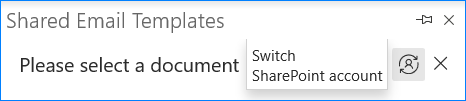
Dema ku makro li şablonê we were zêdekirin, hûn' Dê ~%INSERT_PICTURE_FROM_SHAREPOINT makroya bi tîpên bêserûber di nav kemberên çargoşe de bibîne. Ew ê rêça yekta pelê ya li cîhê wê di SharePoint-a we de be. 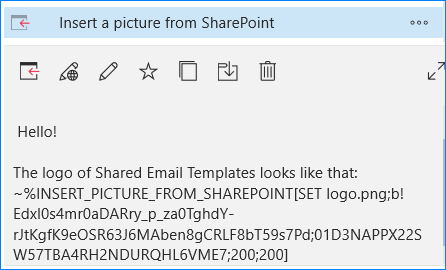
Tevî ku ew mîna cûreyek xeletiyek xuya dike jî, wêneyê bêkêmasî normal dê di laşê e-nameya we de were danîn. 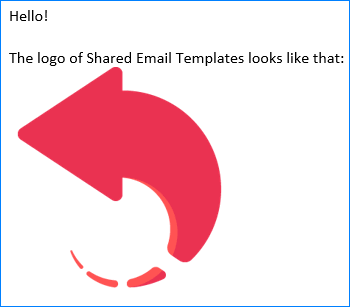
Tiştek ji bîr kir?
Me çi ji destê xwe tê kiriye da ku pêveka xwe bi qasî ku pêkan be bikêrhatî be. Me amûrek bi navgînek zelal, vebijarkên sade lê rehet û bîranînên nerm afirand ku heke we gav ji dest dabe.
Gava ku em qala wêneyên parvekirî yên ji peldankên hevpar dikin, dibe ku çend hebin notifications ku dibe ku xuya. Mînakî, we di SharePoint-a xwe de peldankek kesane çêkir, di Şablonên E-nameya Hevparkirî de tîmek çêkir û çêkir.çend şablon bi ~%INSERT_PICTURE_FROM_SHAREPOINT[] makro. Ger hûn vê gotarê bi baldarî bixwînin, divê we ferq kir ku tiştek winda ye. Erê, peldank hîn bi yên din re nehatiye parve kirin. Di vê rewşê de, pêvek dê we hişyar bike dema ku şablonekê bişopîne, hûn ê peyama jêrîn bibînin: 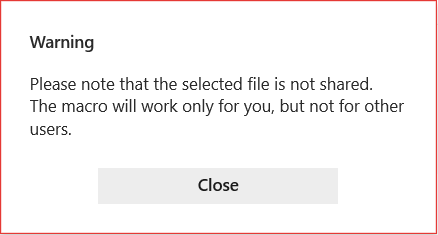
Tenê bîranînek dostane ye ku hûn pelan bi yên din re parve bikin an wêneyek din ji peldanka hevpar hilbijêrin. di ber. Derbarê wêneyê de, xem neke, gava ku hûn Girtin bitikînin ew ê li e-nameya we were zêde kirin.
Lêbelê, ev hûn in ku şablonê bi wêneyek neparvekirî ve girêdidin, dê peyam bi rengek cûda xuya bike: 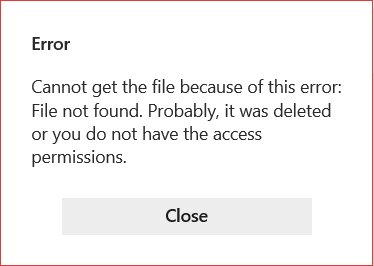
Heta ku xwediyê peldankê destûrên têkildar nede we, tu wêne nayê danîn.
Tiştê ku min dixwest îro derbarê makroya ~%INSERT_PICTURE_FROM_SHAREPOINT[] de ji we re bibêjim ev e, spas ji bo xwendinê . Heke hûn biryar didin ku hûn Şablonên E-nameyên meya Parvekirî bidin ber xwe, xwe ji Microsoft Store-ê saz bikin. Heger nerînên we hene ku hûn parve bikin, ji kerema xwe çend peyvan di beşa şîroveyan de bihêlin ;)

